
Adicionar parâmetros de filtragem às ações de procura e filtragem na aplicação Atalhos no iPhone ou iPad
Depois de adicionar uma ação de procura ou filtragem ao atalho, pode ativar os parâmetros de filtragem da ação para restringir o conjunto de dados recolhidos pela ação.
Por exemplo, na ação “Procurar fotografias”, pode adicionar parâmetros de filtragem como “Álbum é retrato”, que obtém apenas fotografias num álbum com o nome “Retrato”. Pode adicionar mais parâmetros de filtragem para refinar ainda mais os critérios de pesquisa — por exemplo, pode excluir o álbum “Selfies” alterando a opção de filtragem de “Álbum [é]” para “Álbum [não é]” e, em seguida, selecionando “Selfies” na lista de critérios de pesquisa.
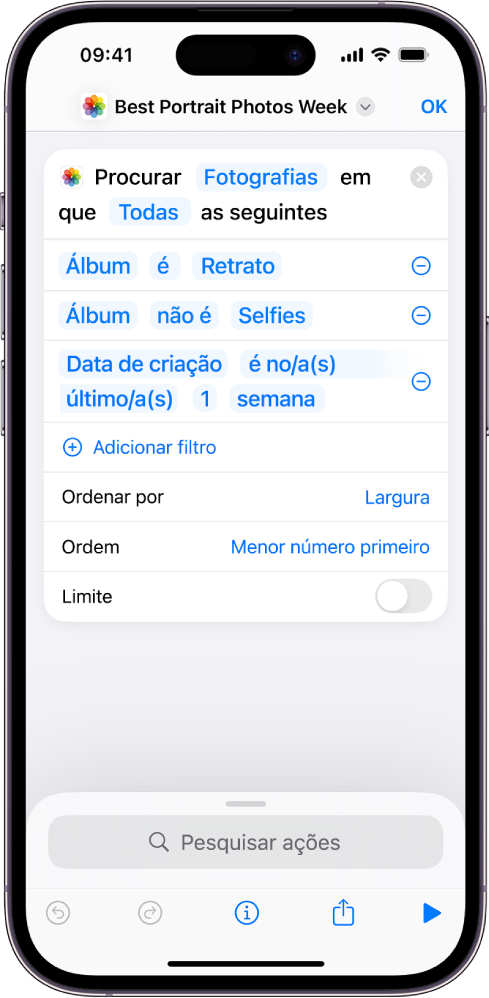
Adicionar parâmetros de filtragem a uma ação de procura ou filtragem
Na aplicação Atalhos
 no iPhone ou iPad, toque em
no iPhone ou iPad, toque em  no atalho que pretende modificar.
no atalho que pretende modificar.No editor de atalhos, toque em
 , digite “Procurar” ou “Filtrar” no campo de pesquisa, toque e mantenha o dedo na ação na lista e, em seguida, arraste-a para a posição pretendida.
, digite “Procurar” ou “Filtrar” no campo de pesquisa, toque e mantenha o dedo na ação na lista e, em seguida, arraste-a para a posição pretendida.Na ação de procura ou filtragem que adicionou, toque em “Adicionar filtro”.
É apresentada uma cadeia de filtragem predefinida, por exemplo, “Álbum é todas as fotografias”.
Toque em qualquer um dos termos e, em seguida, toque numa opção na lista para personalizar a cadeia de filtragem.
Por exemplo, poderia tocar em “Álbum” e selecionar “Largura”, tocar em “é” e selecionar “não é” e, em seguida, tocar em no último parâmetro e digitar um número no teclado numérico apresentado.
Para adicionar parâmetros de filtragem, repita os passos 2–3.
Nota: quando adiciona vários parâmetros de filtragem, as opções “Tudo” ou “Qualquer” ficam disponíveis.
Ordenar e limitar resultados dos parâmetros de filtragem
As ações de procura e filtragem também incluem parâmetros para ordenar os resultados e limitar o número de resultados recolhidos na operação de filtragem.
Na aplicação Atalhos ![]() no iPhone ou iPad, proceda da seguinte forma ou de ambas as formas:
no iPhone ou iPad, proceda da seguinte forma ou de ambas as formas:
Ordenar os resultados da filtragem: toque em “Ordenar por”, selecione uma opção na lista que é apresentada e, em seguida, toque no parâmetro “Ordem” que é apresentado, toque numa opção (por exemplo, “Menores primeiro”).
Limitar os resultados da filtragem: ative a opção Limite e, na fila “Obter [x elementos]” que é apresentada, toque no botão de mais (+) ou menos (–) para selecionar um número máximo de resultados.
Além disso, pode tocar em Limitar ou “Obter [x] elementos” para o definir estes parâmetros através de uma variável “Perguntar sempre” ou de uma variável mágica (consoante as ações do atalho), permitindo-lhe alterar o limite enquanto o atalho está em execução.
Dica: para usar duas ações de procura de seguida — sem fazer com que a segunda ação filtre a saída da primeira — coloque uma ação Nada entre as duas ações de procura. Dessa forma, “nada” é passado como entrada na segunda ação de procura, dando-lhe indicação para obter o seu próprio conteúdo.
Ao trabalhar com um grande volume de conteúdos ou com consultas abrangentes nas ações de procura e filtragem, o desempenho de um atalho poderá ser afetado ao ser executado a partir do widget Atalhos ou Apple Watch. Nesses casos, coloque uma ação “Continuar atalho na aplicação” para mudar para a aplicação Atalhos ou experimente filtros mais específicos que limitam o número de resultados possíveis.